Não consegue descobrir como desligar o WiFi em seu laptop ou desktop Linux? Precisa de ajuda para aprender como fazer isso? Nós podemos ajudar! Siga este guia abaixo para saber como desligar o WiFi do seu PC Linux!
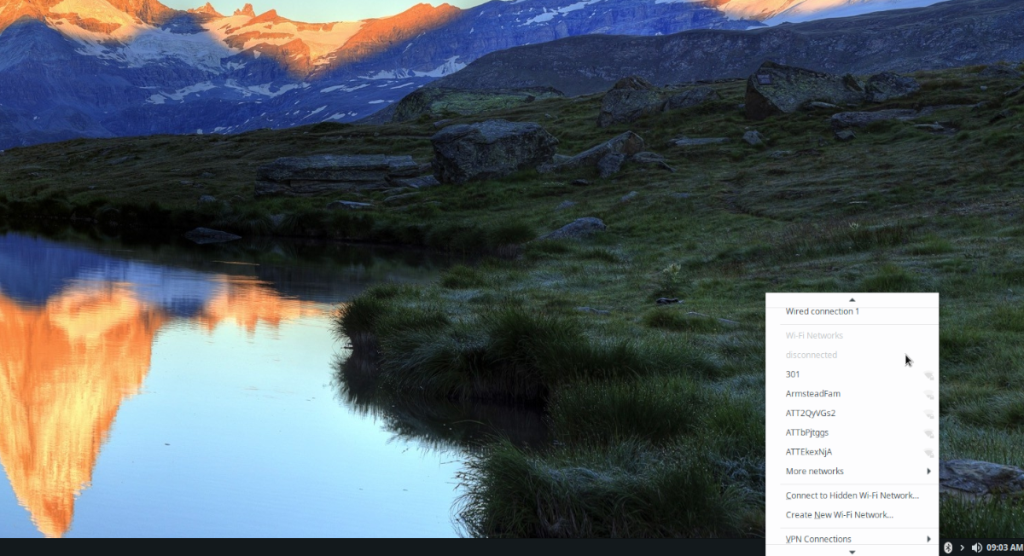
Gnome Shell
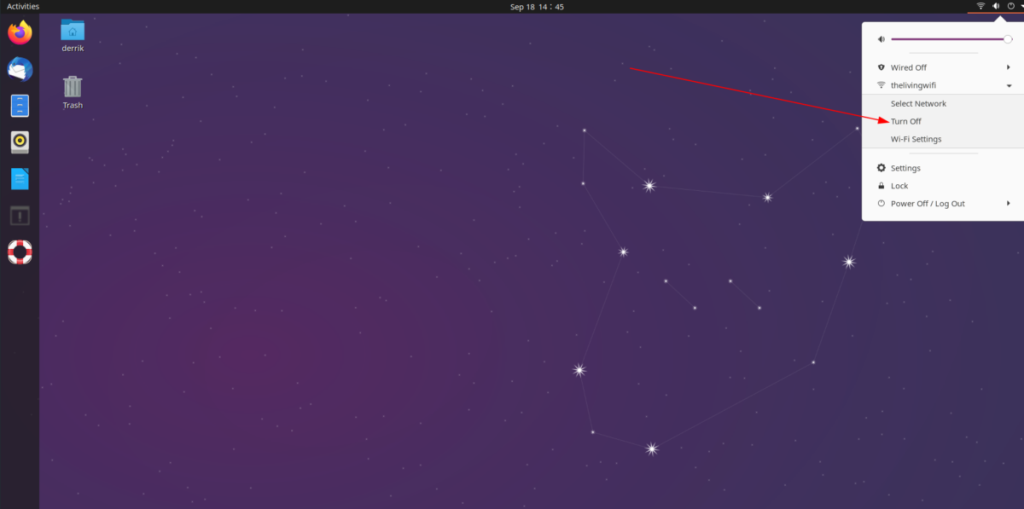
Desligar as conexões WiFi no Gnome Shell é bastante simples e começa olhando para o painel. Observe o painel Gnome Shell à direita para o botão de seta para baixo e clique nele com o mouse. Ao clicar nesta seta, você abre o menu do painel do Gnome.
Dentro do menu do painel, você verá algumas coisas, como "Configurações", "Bloquear", "Desligar / Logoff", bem como WiFi, volume, etc. Procure o logotipo WiFi no menu do Gnome que é visível para você e clique nele com o mouse.
Ao clicar na entrada do menu WiFi, você verá três opções diferentes. Essas opções são "Selecionar rede", "Desligar" e "Configurações de WiFi". Selecione o botão “Desligar” para desligar instantaneamente o WiFi em seu ambiente de área de trabalho Gnome Shell.
Para ligar o WiFi novamente, volte ao menu Gnome Shell, selecione a entrada do menu WiFi e clique no botão “Ligar” para reativar a conectividade sem fio. Alternativamente, vá para a área “WiFi” nas configurações do Gnome Shell para ligá-lo novamente.
KDE Plasma 5
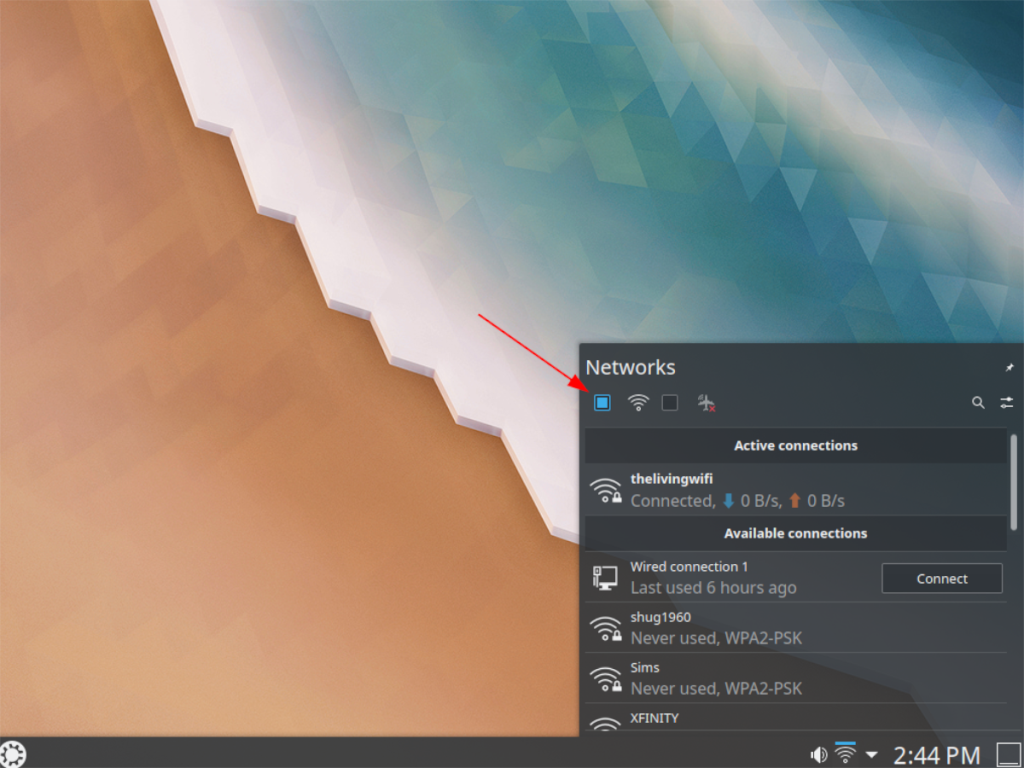
Se você é um usuário do KDE Plasma 5 e deseja desligar o WiFi na área de trabalho, faça o seguinte. A primeira coisa que você precisa fazer é procurar no painel o ícone de conectividade WiFi (as barras) e clicar nele com o mouse. Após clicar no ícone WiFi, um menu aparecerá.
Dentro do menu WiFi, você verá várias redes WiFi disponíveis para conexão, o botão de modo de avião, o botão de configurações, o botão de pesquisa e o botão de habilitar / desabilitar WiFi.
Se desejar desligar o WiFi, localize a caixa de seleção WiFi no canto superior esquerdo do menu do miniaplicativo. Clique na caixa de seleção e a conexão sem fio no KDE Plasma 5 deve se desconectar instantaneamente.
Para ligar o WiFi novamente no KDE Plasma 5, volte ao menu WiFi no painel, abra-o e marque a caixa ao lado do ícone WiFi no canto superior esquerdo. A conectividade deve ser retomada assim que a caixa for verificada novamente.
XFCE 4
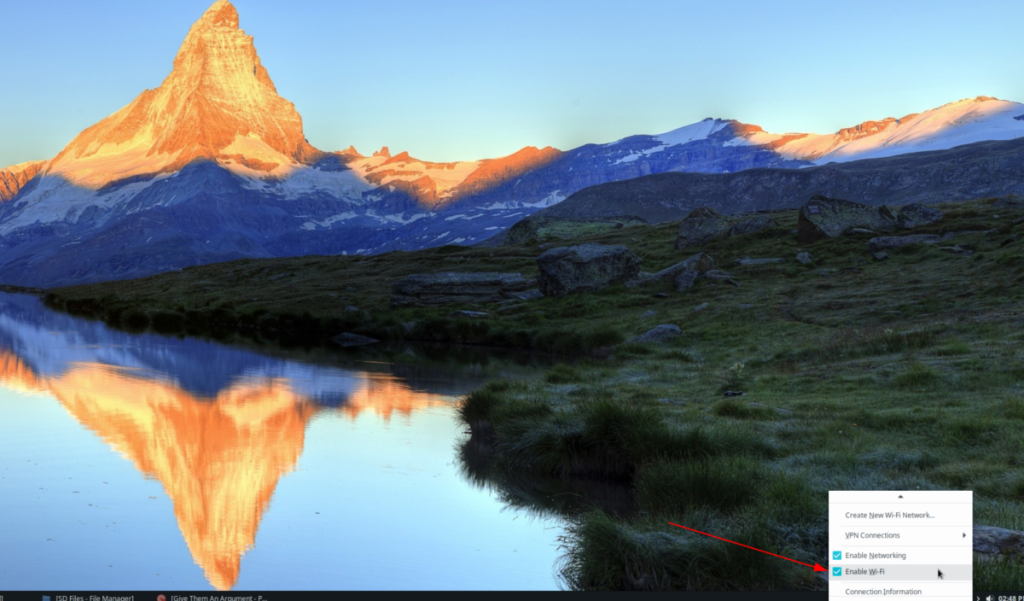
Você está usando o XFCE 4 e precisa desligar a conectividade WiFi? Veja como fazer. Primeiro, olhe no painel do XFCE 4 para o miniaplicativo de conectividade WiFi. Se você não conseguir encontrar, é o aplicativo no painel com as barras de WiFi. Depois de encontrar o miniaplicativo WiFi na área de trabalho, clique com o botão direito do mouse nele para abrir o menu do botão direito do miniaplicativo WiFi.
Dentro do menu WiFi, você verá várias opções diferentes para escolher. Procure a caixa de seleção “Desativar WiFi” e selecione-a para desligar instantaneamente a conectividade WiFi para o ambiente de desktop XFCE 4.
Precisa ativar a conectividade sem fio novamente? Volte para o painel e clique com o botão direito no miniaplicativo WiFi. Lembre-se de que, como o WiFi está desativado, pode ser diferente. Clique com o botão direito no menu e marque a caixa ao lado de WiFi para ligá-lo novamente.
AMIGO
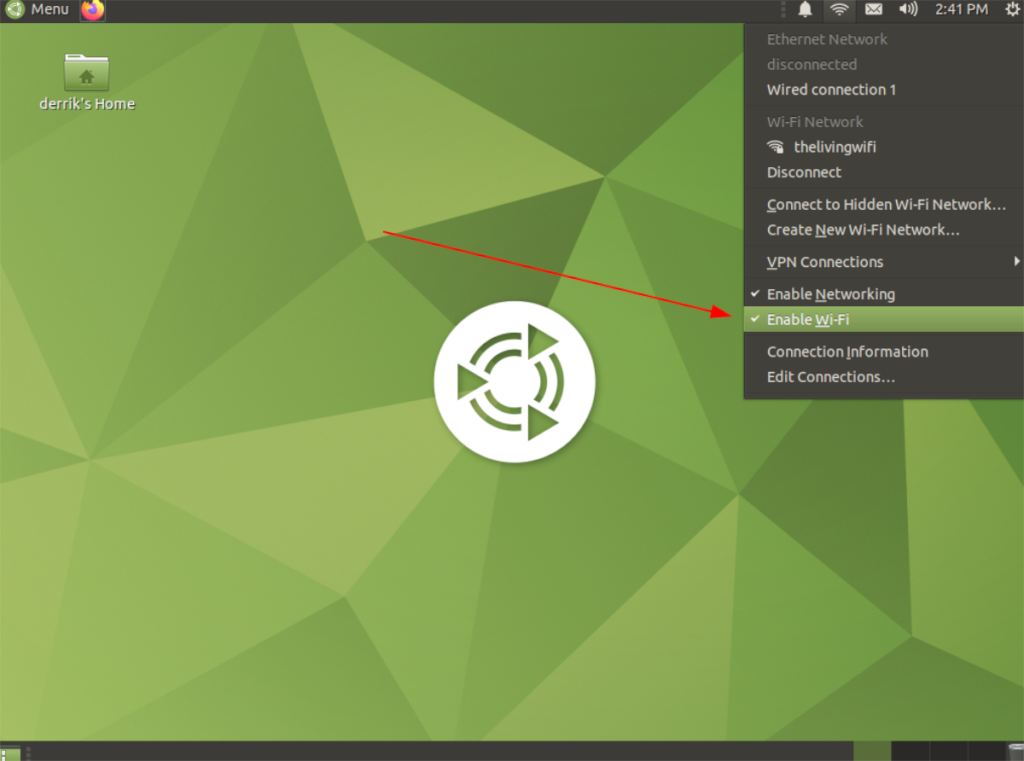
Você é um usuário MATE e não tem certeza sobre como desligar o WiFi na área de trabalho? Aqui está o que fazer. Primeiro, faça o seu caminho para o painel superior no MATE. No painel superior, encontre o ícone WiFi no canto direito. Depois de encontrar o ícone WiFi, clique nele com o mouse para revelar seu conteúdo.
Dentro do menu WiFi, existem muitas, muitas opções à sua escolha. Dentro do menu, procure na parte inferior, acima de “Informações de conexão”, para “Ativar WiFi”. Selecione esta opção para desligar instantaneamente a conectividade sem fio no ambiente de desktop MATE.
Para ligar novamente o WiFi no menu MATE, volte ao menu WiFi no painel, vá para a parte inferior como antes e clique em “Ativar WiFi” para ligá-lo novamente.
terminal
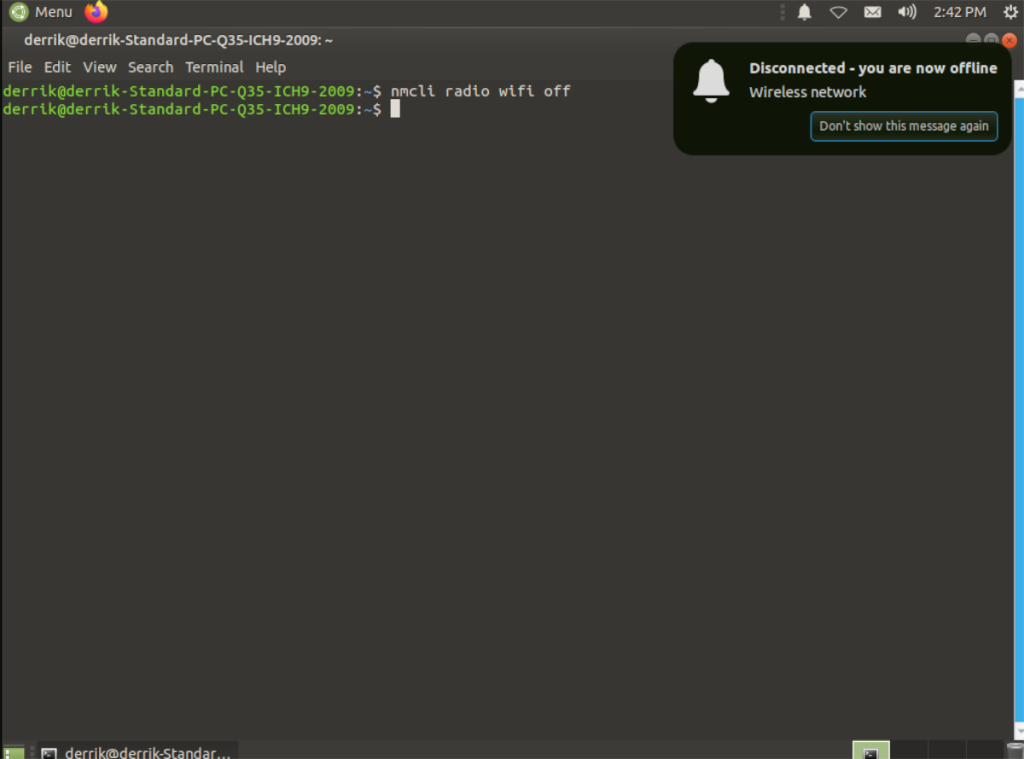
É possível desligar o WiFi diretamente no prompt do terminal. Portanto, se você estiver usando um ambiente de desktop Linux que não suporta WiFi muito bem (como Gnome, KDE Plasma 5, XFCE 4 ou MATE), esta é uma ótima maneira de lidar com sua conectividade WiFi.
Para iniciar o processo, abra uma janela de terminal usando Ctrl + Alt + T ou Ctrl + Shift + T no teclado. Uma vez dentro do terminal, use o comando nmcli abaixo para desligar a conectividade sem fio em seu PC Linux.
rádio nmcli wi-fi desligado
Assim que o seguinte comando nmcli for executado, o WiFi no seu PC Linux será desligado. Se você quiser ligá-lo novamente, use o comando nmcli , mas altere “off” para “on”.
rádio nmcli wi-fi ligado

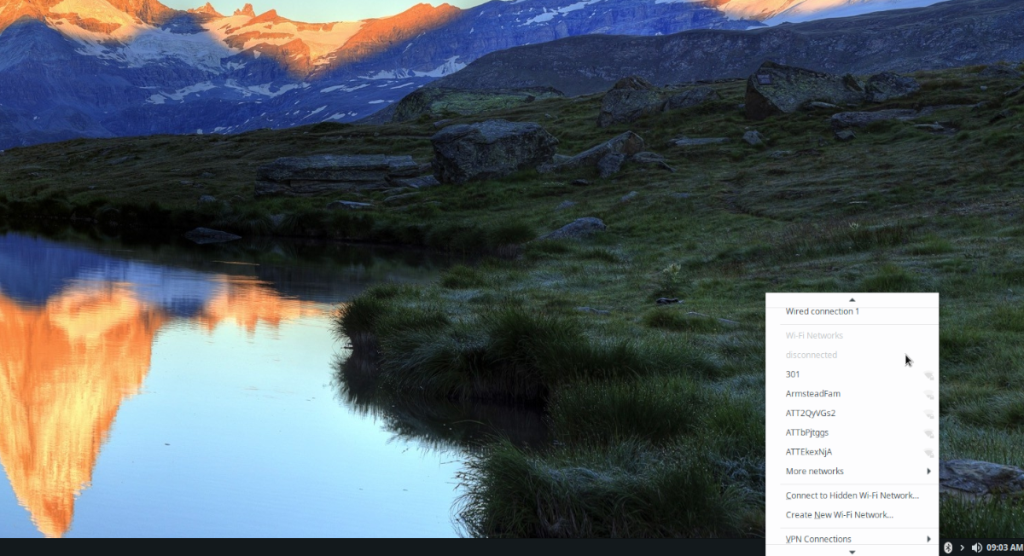
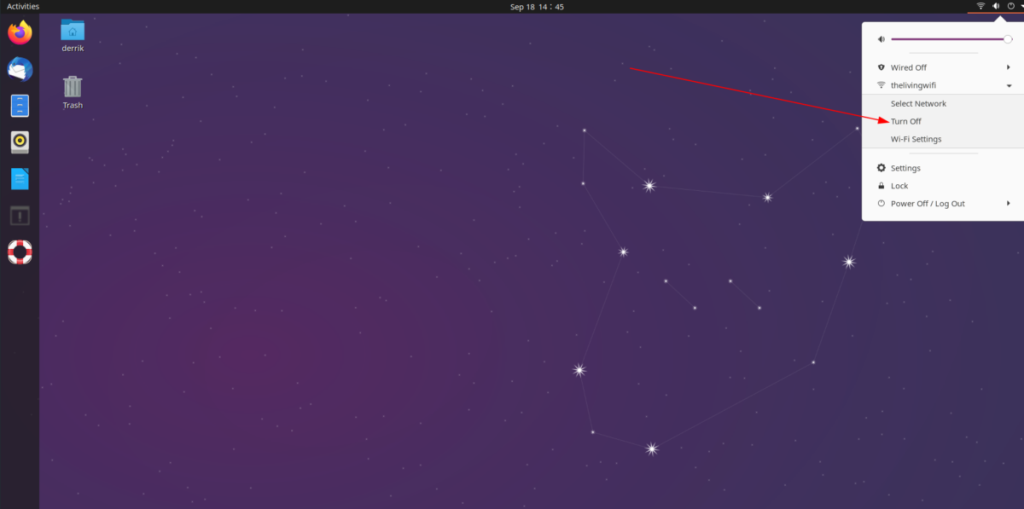
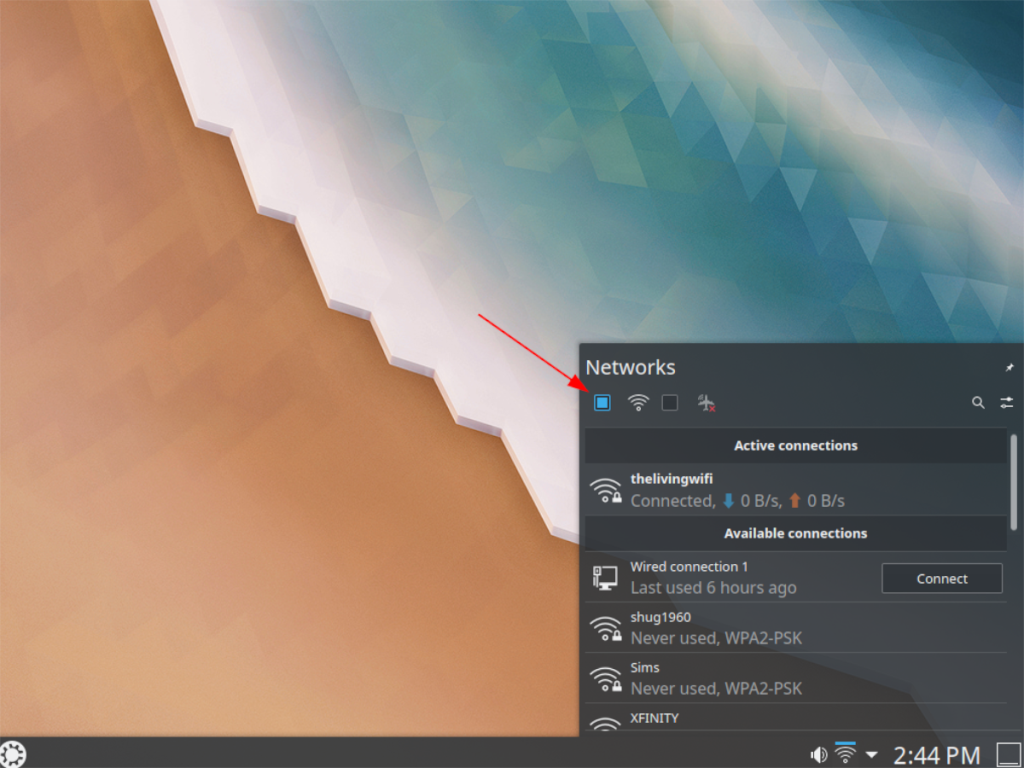
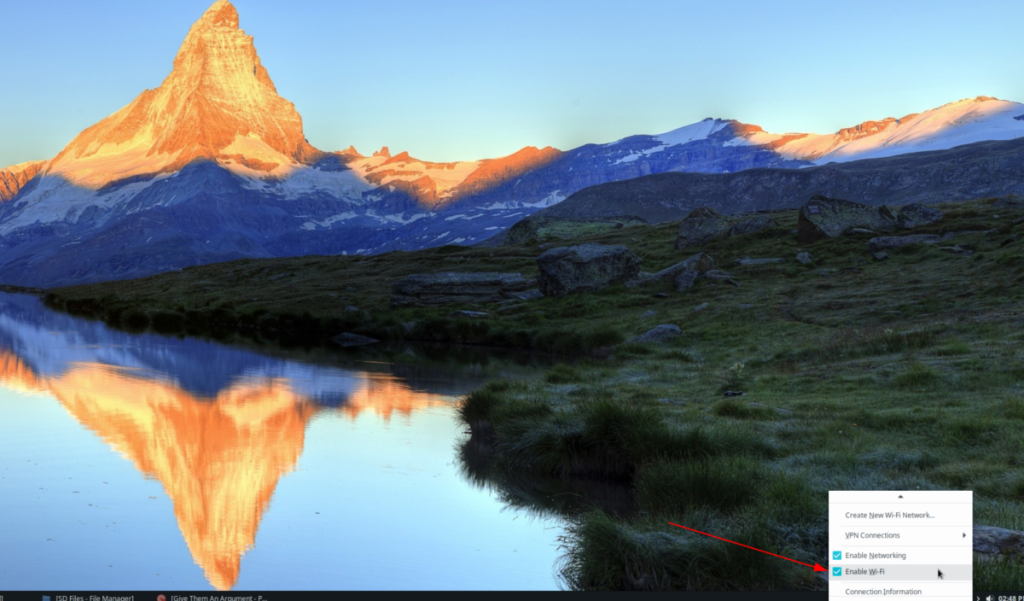
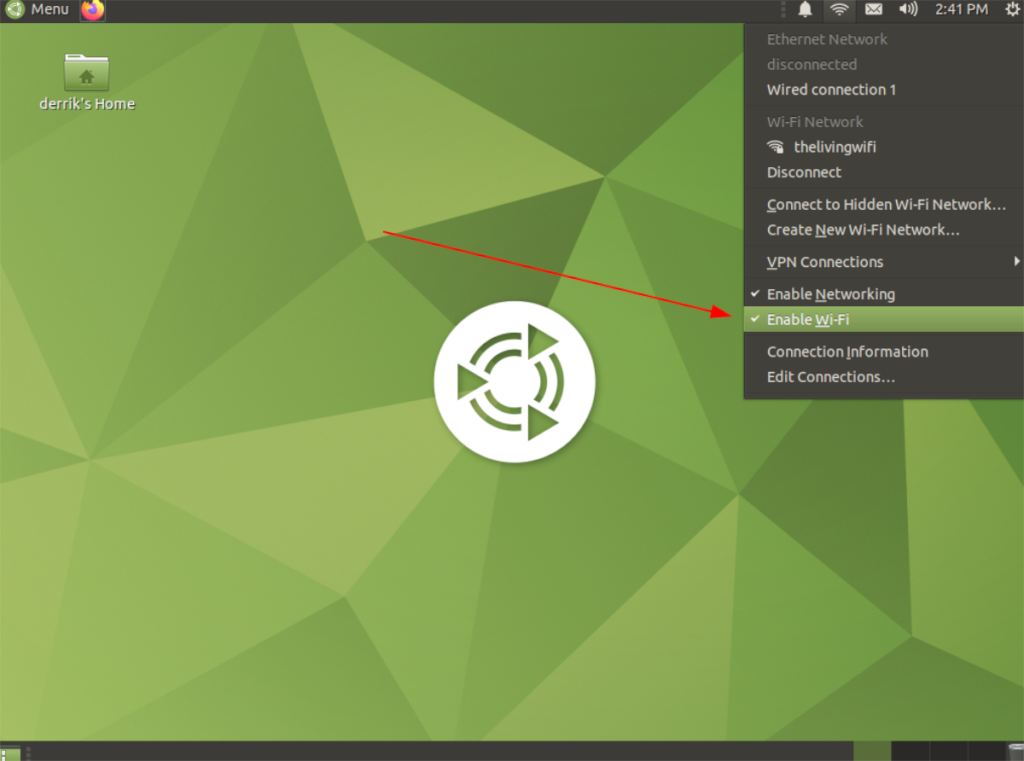
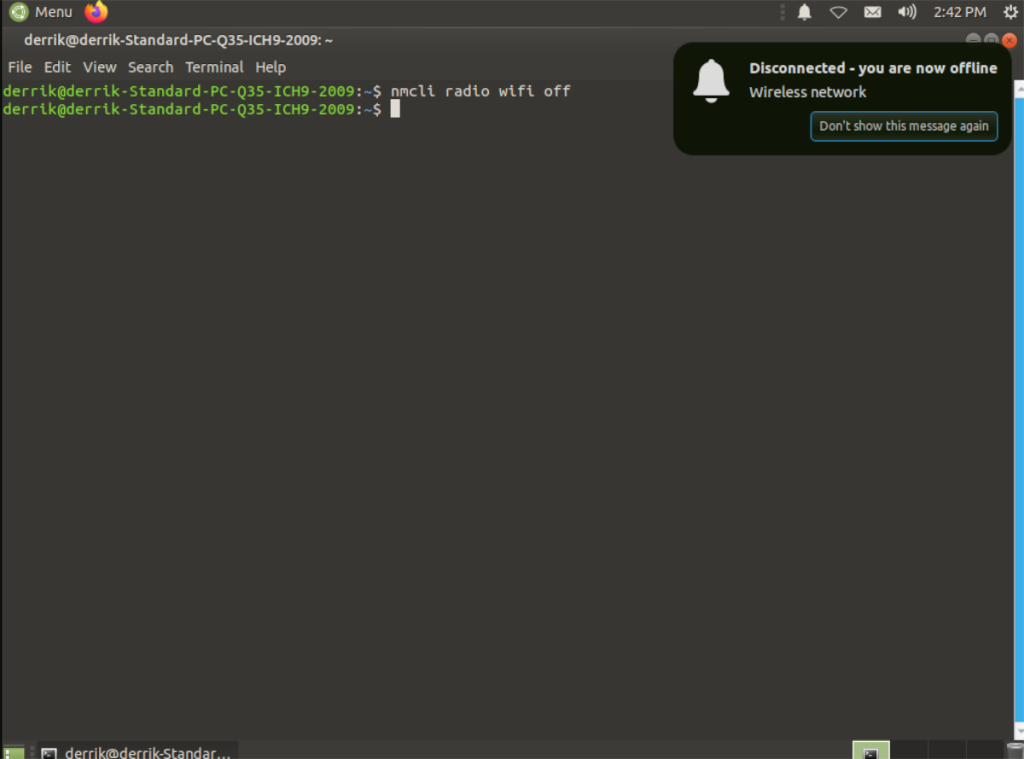
![Baixe o FlightGear Flight Simulator gratuitamente [Divirta-se] Baixe o FlightGear Flight Simulator gratuitamente [Divirta-se]](https://tips.webtech360.com/resources8/r252/image-7634-0829093738400.jpg)






![Como recuperar partições perdidas e dados do disco rígido [Guia] Como recuperar partições perdidas e dados do disco rígido [Guia]](https://tips.webtech360.com/resources8/r252/image-1895-0829094700141.jpg)
